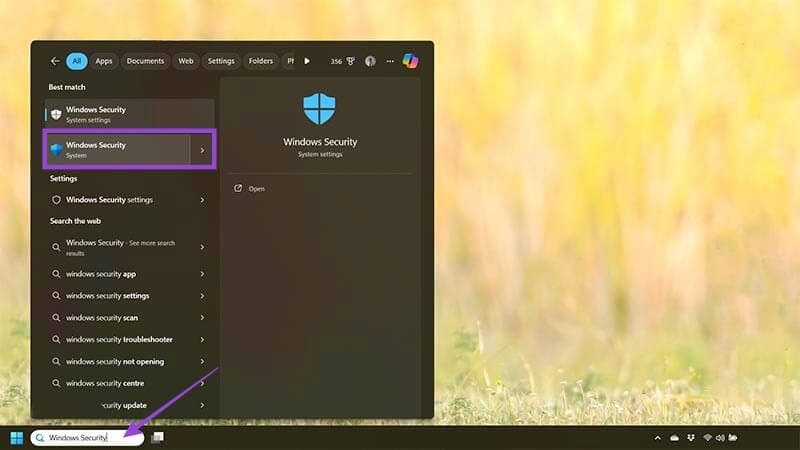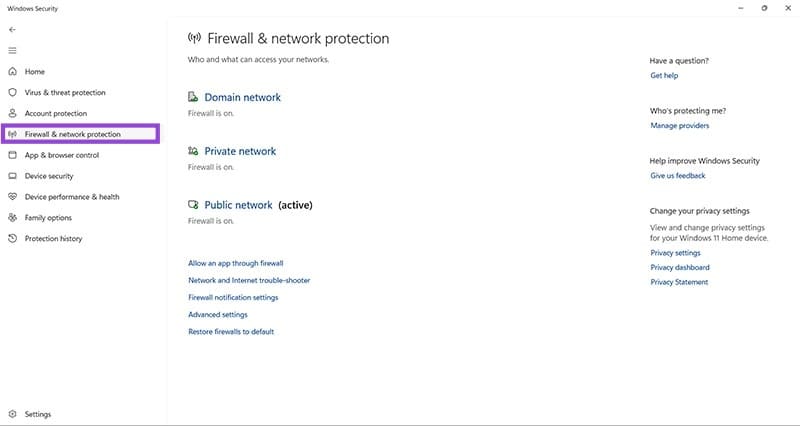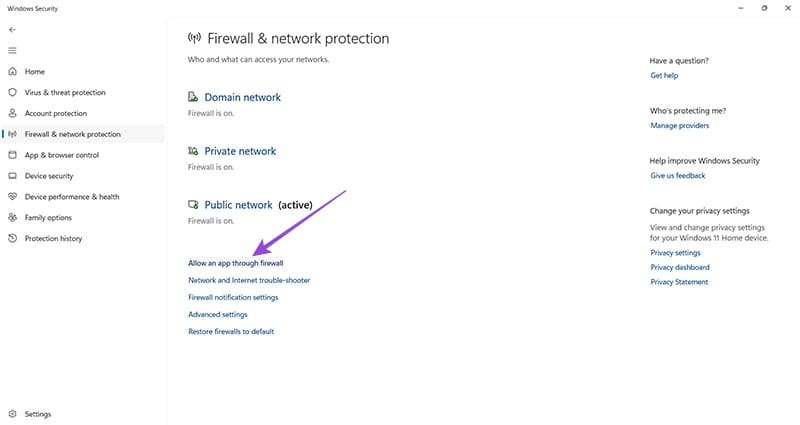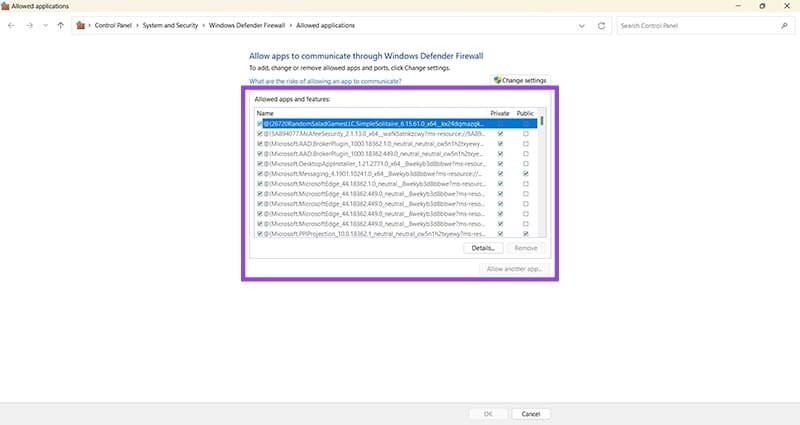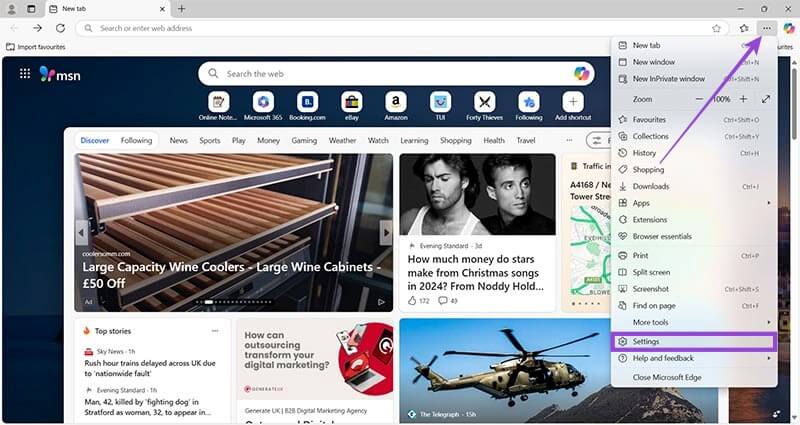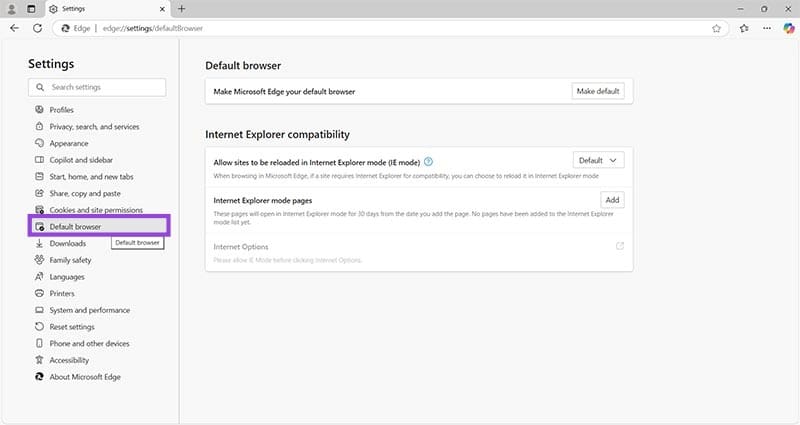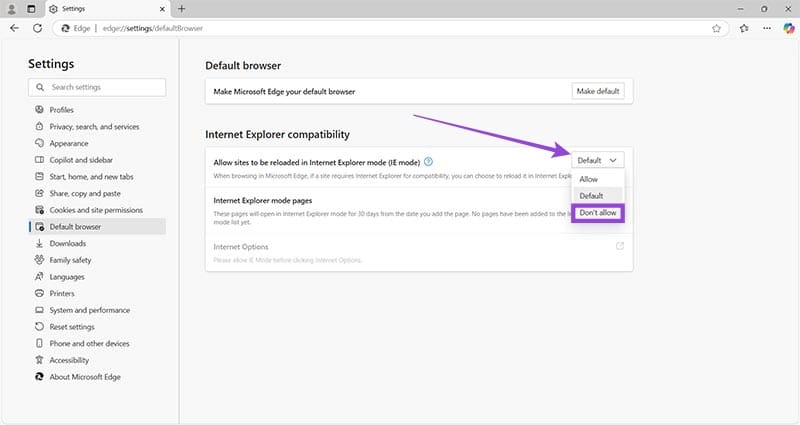أكثر أكواد الخطأ شيوعًا في واجهة Office API وكيفية التعامل معها
أكواد الخطأ في واجهة برمجة التطبيقات (API) الخاصة بـ Office قد تكون محبطة عند ظهورها أثناء العمل على التكامل أو تطوير التطبيقات. لفهم هذه الأكواد وتجنب تعقيداتها، من الضروري معرفة معناها وكيفية إصلاحها. في هذا المقال، نستعرض أكثر أكواد الخطأ شيوعًا التي قد تواجهك أثناء استخدام Office API، مع شرح مبسط لحلول فعّالة لكل كود.
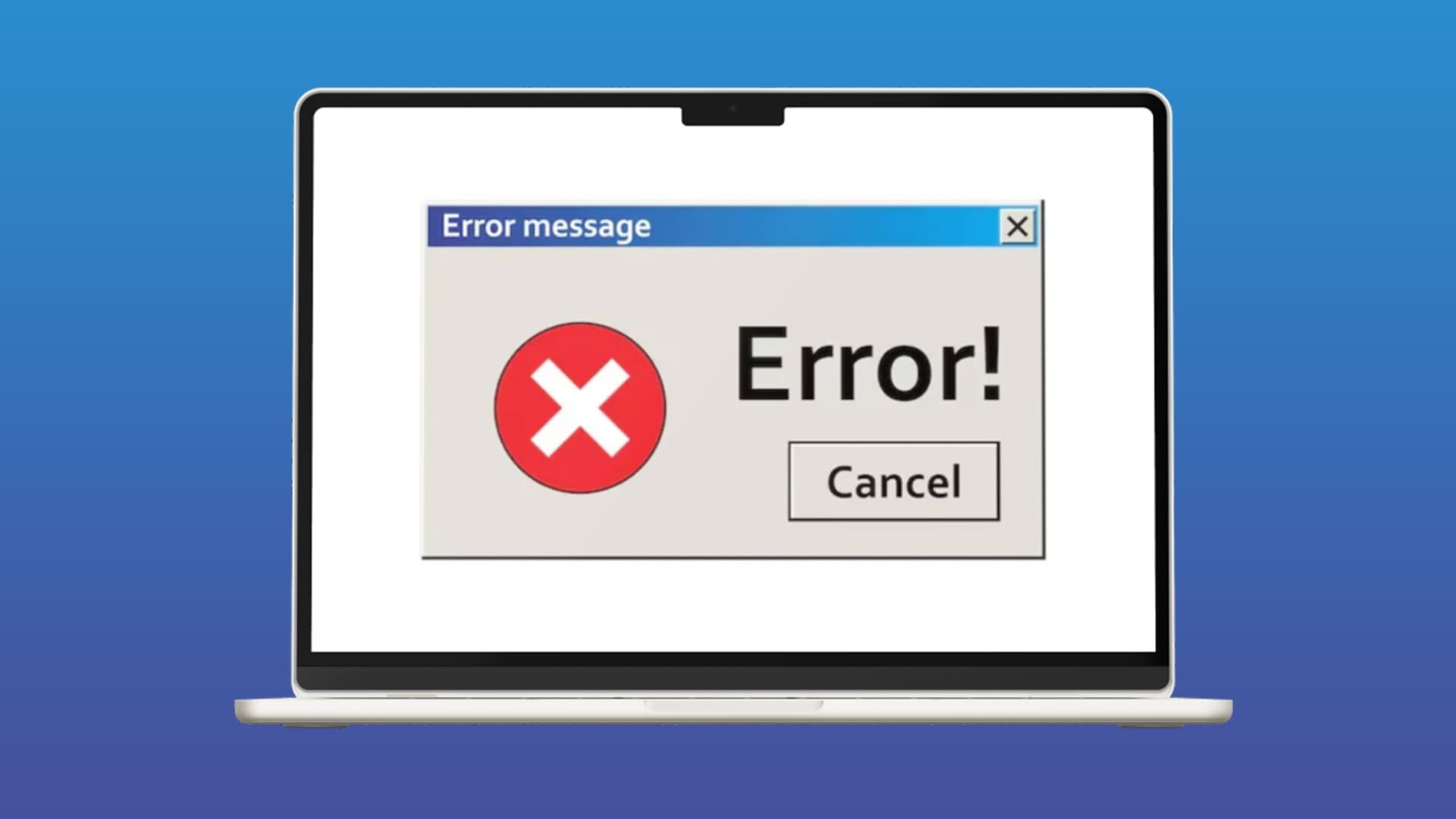
نصائح سريعة
- تشير أكواد أخطاء واجهة برمجة التطبيقات الشائعة في Office إلى نموذج واجهة برمجة التطبيقات الشائعة، وليس إلى عدد مرات ظهور هذه الأكواد.
- هناك العشرات من أكواد أخطاء واجهة برمجة التطبيقات في Office التي قد تواجهها، ولكل منها إصلاح محدد.
- في بعض الأحيان، يكون الإصلاح بسيطًا مثل تغيير إعدادات Microsoft Edge أو جدار حماية Windows.
تتيح لك الوظائف الإضافية في Office توسيع حل Microsoft Office القياسي الخاص بك إلى شيء أكثر. شيء يمكن أن يغير طريقة عملك أو يبسط تطبيقات Office لتناسب احتياجاتك. ولكن الاستفادة منها يعني تعلم كيفية إنشاء واجهات برمجة تطبيقات Office، ومع ذلك تأتي إمكانية حدوث أخطاء. في الواقع، هناك العديد منها، ولهذا السبب قمنا بتجميع بعض أكواد أخطاء واجهة برمجة التطبيقات في Office الأكثر شيوعًا وما يجب عليك فعله عند مواجهتها.
أكواد واجهة برمجة التطبيقات الخمسة الشائعة
عندما نقول “شائعة”، فإننا نعني أكواد الأخطاء التي قد تصادفها أثناء العمل ضمن نموذج واجهة برمجة التطبيقات الشائعة. هذه ليست أكواد أخطاء خاصة بالتطبيق، كما قد تواجهها عند العمل مع واجهة برمجة تطبيقات JavaScript في Word، على سبيل المثال. فيما يلي بعض الأخطاء التي يجب الانتباه إليها.
الرمز 1 – Error.code 1000
يخبرك Error.code 1000 بوجود نوع إكراه غير صالح في مكان ما في الكود الخاص بك. يقدم لنا Excel مثالاً جيدًا هنا. لا يدعم Excel أنواع الإكراه HTML أو OOXML، مما يجعل هذا الرمز مضمونًا إذا حاولت فرضه. إذا كنت لا تعرف بالفعل، فإن إكراه النوع هو العملية التي تتبعها التطبيقات لتحويل نوع كائن إلى آخر. إذا كان هناك تعارض في هذا التحويل، فمن المحتمل أن ترى رمز الخطأ هذا.
الرمز 2 – Error.code 2009
هذا رمز خطأ سهل الاستخلاص لأنه يتعامل مع كائنات البيانات. كلما كبرت هذه الكائنات، زادت فرصة تضخم أحدها إلى ما يتجاوز حدود البيانات التي حددتها في تطبيق Office الخاص بك. إذا رأيت هذا الرمز، فإن الحل هو تقليص حجم كائن البيانات الذي يسبب المشكلة.
الرمز 3 – Error.code 4000
يمكن لأي مبرمج أن يخبرك أن تعيين أسماء للكائنات هو مفتاح تشغيل البرنامج بشكل صحيح. إذا لم تفعل ذلك، فأنت معرض لخطر مواجهة رمز الخطأ 4000. تحصل على هذا الرمز عندما تحدد اسم إعداد غير موجود في أي مكان داخل رمز واجهة برمجة التطبيقات لديك.
الرمز 4 – رمز الخطأ 5002
تم رفض الإذن!
هذه هي الرسالة التي تتلقاها عندما ترى رمز الخطأ هذا. يخبرك هذا بأنك – بصفتك مطور الحل – تحاول إرسال عملية باستخدام مستند لا يمنحك الأذونات المناسبة. سترى هذا كثيرًا إذا كنت تستخدم مستندات تقيد فيها التحرير.
الرمز 5 – رمز الخطأ 9021
تحدث أخطاء الاتصال. وعندما تحدث، لن تتمكن من حفظ العنصر على الخادم. هذا ما يخبرك به رمز الخطأ 9021 – يوجد خطأ اتصال في مكان ما في إعدادك تحتاج إلى إصلاحه. على سبيل المثال، يمكن أن تؤدي المشكلات المتعلقة بـ “الوضع المتصل بالإنترنت” عند استخدام Outlook Desktop إلى حدوث هذا الخطأ.
إصلاحات سريعة لرموز أخطاء واجهة برمجة تطبيقات Office الشائعة
لقد تطرقنا فقط إلى عدد قليل من رموز أخطاء واجهة برمجة تطبيقات Office الشائعة التي قد تواجهها في مسيرتك المهنية في التطوير. ولكل منها إصلاحات فردية تتضمن معرفة مكان الخطأ في الكود الخاص بك وما يجب عليك فعله حيال ذلك. ولكن هناك إصلاحان محتملان سريعان يمكنك تجربتهما في جميع الرموز.
الإصلاح 1. التحقق من إعدادات جدار الحماية
قد يكون جدار الحماية الخاص بك عائقًا أمام التطبيق الذي تحاول تشغيله. قد يؤدي إيقاف تشغيله أو التحقق من إعدادات جدار الحماية حتى لا يحاول حظر البرنامج الذي أنشأته إلى حل سريع لك.
الخطوة 1. اكتب “أمان Windows” في شريط البحث أسفل الشاشة وانقر فوق الرمز الذي يحمل نفس الاسم.
الخطوة 2. حدد “جدار الحماية وحماية الشبكة” من الخيارات الموجودة على اليسار وافحص نطاقاتك المختلفة لمعرفة إعدادات جدار الحماية الخاصة بها. قد يؤدي إيقاف تشغيل نطاقك أو شبكاتك الخاصة إلى تشغيل كود واجهة برمجة التطبيقات لديك.
الخطوة 3. بدلاً من ذلك، انقر فوق “السماح لتطبيق بالمرور عبر جدار الحماية” ومنح التطبيق الذي قمت بإنشائه الإذن لاختراق جدار حماية Windows الخاص بك.
الحل 2. إيقاف تشغيل وضع التوافق في Microsoft Edge
إذا ظهرت لك أي أخطاء متعلقة بالويب تتعلق بالخصائص التي تحددها، فقد يكون تشغيل Microsoft Edge في وضع التوافق هو المشكلة. إليك كيفية إيقاف تشغيله.
الخطوة 1. انقر فوق النقاط الثلاث – رمز “…” – في أعلى يمين Edge وحدد “الإعدادات”.
الخطوة 2. انتقل إلى علامة التبويب “المتصفح الافتراضي” باستخدام شريط التنقل.
الخطوة 3. حدد “عدم السماح” من المربع المنسدل بجوار “السماح بإعادة تحميل المواقع في وضع Internet Explore (وضع IE)”.